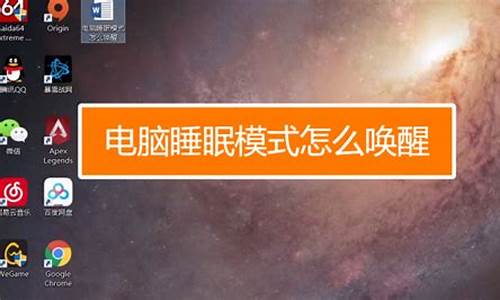如何准备出差-出差如何装电脑系统
1.台式电脑开不了机,出差了半个月。出差前还好好的,出门的时候家里的电闸都拉下了。 回来电脑就开不了机。
2.笔记本电脑操作系统和台式机的操作系统一样吗?
3.笔记本电脑装win7系统后完全黑屏。
4.台式电脑更换机械硬盘,怎样装系统?
台式电脑开不了机,出差了半个月。出差前还好好的,出门的时候家里的电闸都拉下了。 回来电脑就开不了机。

针对电脑载入操作系统时发生机故障的检修方法如下。
(1) 首先根据显示的错误提示进行判断。如果启动时提示系统文件找不见,则可能是系统文件丢失或损坏。维修时可以从其他相同操系统的电脑中复制丢失的文件到故障电脑中(有的系统文件不通用)。
(2) 如启动时出现蓝屏,提示系统文件找不到指定的文件,则为硬盘坏道导致电脑无法读取系统文件所致。用启动盘启动电脑,运行“Scandisk”磁盘扫描程序,检测并修复硬盘坏道即可。
(3) 如果没有上述故障,首先用杀毒软件查杀病毒,然后用“安全模式”启动电脑。如果不能启动,则可能主要是系统文件损坏,重新安装操作系统。
(4) 如果用“安全模式”可以启动电脑,接着再退出重新启动系统,看是否机。
(5) 如果依旧机,接着用备份的Windows注册表恢复系统(如系统不能启动,则用启动盘),恢复后看是否正常。
(6) 如果还机,接着进入“安全模式”,打开“开始/运行”对话框,输入sfc并按Enter键,启动“系统文件检查器”,开始检测系统,如查出错误,屏幕会提示具体损坏文件的名称和路径,接着插入系统光盘,选“还原文件”命令,被损失或丢失的文件将会被还原。
(7) 最后如果系统依然机,则重新安装操作系统。
将BIOS电池放电(恢复BIOS出厂默认值)建议插拔一下显卡、内存,清理一下卫生,并且擦亮显卡、内存的金手指。
无法启动操作系统各种的诊断方法如下。
首先检查开机时,电脑是否已经开始启动操作系统。如果在启动操作系统时机、蓝屏或自动重启,则说明硬盘的分区表及主引导记录正常,排除硬盘分区表损坏、硬盘主引导记录损坏、硬盘分区结束标志丢失等故障原因。接着用下面的方法进行诊断。
第1步:首先用安全模式启动电脑,看是否能启动,如果不能启动,则可能是感染病毒、系统文件丢失、操作系统损坏、硬盘有坏道、硬件设备有冲突或硬件有问题,转至第4步;如果能启动安全模式,则可能是硬件驱动与系统不兼容、操作系统有问题或感染病毒等引起的。
第2步:接着运行杀毒软件,如果有病毒,则可能是病毒引起的,杀毒后重新启动电脑,如果还不正常,则需重新安装操作系统。
第3步:如果没有检测到病毒,可以使用操作系统自带的“系统还原”功能,将系统还原,还原后如果系统正常,故障则是由系统损坏而引起的。如果故障依旧,则可能是设备驱动程序与系统不兼容引起的;接着将声卡、显卡、网卡等设备的驱动程序删除,然后再逐一安装驱动程序,每安装一个设备就重启一次电脑,来检查是哪个设备的驱动程序引起的故障,查出来后,下载故障设备的新版驱动程序,然后安装即可。
第4步:如果不能从安全模式启动,接着用安装光盘重新安装操作系统。如果可以正常安装操作系统,转7步;如果安装操作系统时出现故障,如机、蓝屏、重启等导致无法安装系统,则应该是硬件有问题或硬件接触不良引起的。
第5步:接着清洁电脑中的灰尘,清洁内存、显卡等设备金手指,重新安装内存等设备,然后再重新安装操作系统,如果能够正常安装系统,则是接触不良引起的故障。
第6步:如果还是无法安装系统,则可能是硬件问题引起的故障。接着用替换法检查硬件故障,找到后更换硬件即可。
第7步:如果可以正常安装操作系统,且安装后故障消失,则是系统文件损坏引起的故障。
第8步:如果安装操作系统后,故障依旧,则可能是硬盘有坏道引起的或设备驱动程序与系统不兼容等引起的。用安全模式启动电脑,如果不能启动,则是硬盘有坏道引起的故障。接着用NDD磁盘工具修复坏道即可。
第9步:如果能启动安全模式,则是设备驱动程序与系统不兼容引起的。接着将声卡、显卡、网卡等设备删除,然后再逐一安装驱动程序,安装一个启动一次,来检查是哪个设备的驱动程序引起的故障。查出来后,下载故障设备的新版驱动程序,然后安装即可。
笔记本电脑操作系统和台式机的操作系统一样吗?
台式机和笔记本电脑系统如果装一样的就是一样的。
操作系统(Operating System,简称OS)是管理和控制计算机硬件与软件资源的计算机程序,是直接运行在“裸机”上的最基本的系统软件,任何其他软件都必须在操作系统的支持下才能运行。
操作系统是用户和计算机的接口,同时也是计算机硬件和其他软件的接口。操作系统的功能包括管理计算机系统的硬件、软件及数据资源,控制程序运行,改善人机界面,为其它应用软件提供支持,让计算机系统所有资源最大限度地发挥作用,提供各种形式的用户界面,使用户有一个好的工作环境,为其它软件的开发提供必要的服务和相应的接口等。
实际上,用户是不用接触操作系统的,操作系统管理着计算机硬件资源,同时按照应用程序的资源请求,分配资源,如:划分CPU时间,内存空间的开辟,调用打印机等。
1,不管是台式电脑还是笔记本电脑他的功率消耗都是不一样的,因为是电脑的配置觉定电脑在正常工作上消耗的功率大小。一般的台式电脑比如双核独显的主机加上,21.5寸的液晶显示器的话,消耗的功率在250-350W左右,这样正常工作下是四小时消耗一度电,这是满负荷消耗的电量。
而笔记本的话,如果配置差不多的话,消耗的功率在60-80W左右,不排除功率大的哦。可能有超过90或者100W的。这样算起来的话正常工作下是12-15小时一度电。
2,性能比!
笔记本为了便携的需要,性能上做了很大优化!首先为了保证散热,笔记本一般选择低频处理器,而台式机因为散热优势, 一般都是处理能力比笔记本强很多的高频处理器。硬盘因为现在有了固态,基本也没什么区别,如果是机械硬盘的话,差别就会很大,笔记本一般用的都是5400转的低速硬盘,台式机一般都是7200转的硬盘,还有1W转的高速硬盘
3,游戏性能!
如果你为了玩大型游戏,比如绝地求生,那么笔记本的话一般要求1050TI以上显卡的配置才行,一般价格要6000以上,而台式机的话4000+的都可以了,
这里我建议,家庭用的的话 台式机优先,而学生和长期出差的用户,可以优先考虑笔记本。
笔记本电脑装win7系统后完全黑屏。
1、按住电源键不放强制关机,然后再按电源键启动电脑,在进入系统画面前按F8键。
2、使用方向键上下箭头选择安全模式,然后按回车进入。
3、在安全模式下右键单击计算机,然后选择管理。
4、在计算机管理中选择设备管理器,点开显示适配器,右键单击显卡驱动选择卸载。
5、勾选删除此设备的驱动程序软件然后点击确定,把显示适配器下的驱动都卸载掉,然后重新开机显示就正常了。
6、开机显示出电脑界面还没有完全成功,我们到电脑品牌的官网按照型号下载显卡驱动,下载完成之后进行安装。
7、安装完成之后重装系统电脑开机黑屏就解决了
台式电脑更换机械硬盘,怎样装系统?
因为你的是老电脑,要换硬盘请咨询清楚
1、请查询你的主板型号,百度一下你的主板是否支持大容量硬盘和SATA接口(IDE接口是排线,SATA是串线)
2、如果你还是使用80G硬盘,那么直接装上新硬盘,原硬盘作系统盘使用,新硬盘直接安装即可。(win7系统以上可以直接在系统中分区,XP请使用启动盘分区)
3、不使用80G硬盘,使用新硬盘,请提前准备启动盘,启动盘可以下载U盘式启动盘,或者烧成光盘,直接购买ghost系统系统光盘也可以,(因为不知道你是否有光盘,又或者你的主板是否支持USB启动)
4、购买的硬盘也可以叫店家帮你安装初步的系统(不完全安装),叫店家,只恢复克隆文件恢复,不进入系统安装(要在家装上自家机后自动完成后续工作、自动)。
声明:本站所有文章资源内容,如无特殊说明或标注,均为采集网络资源。如若本站内容侵犯了原著者的合法权益,可联系本站删除。